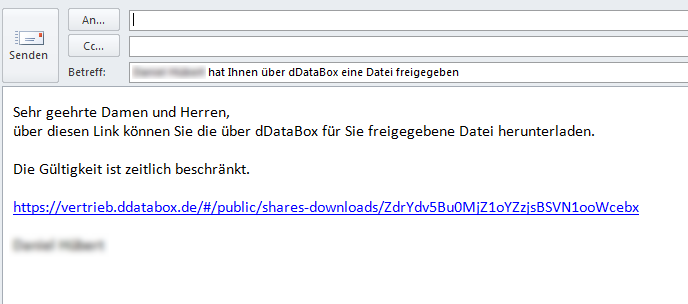Um Download-Freigaben erstellen zu können, benötigen Sie das Recht "Download-Freigaben verwalten" für den entsprechenden Datenraum. Sollte Ihnen das Recht fehlen, wenden Sie sich an den zuständigen Raum-Administrator
¶ Eine einzelne Datei zum Download freigeben
In der Dateiliste können Download-Freigaben für einzelne Dateien erstellt werden.
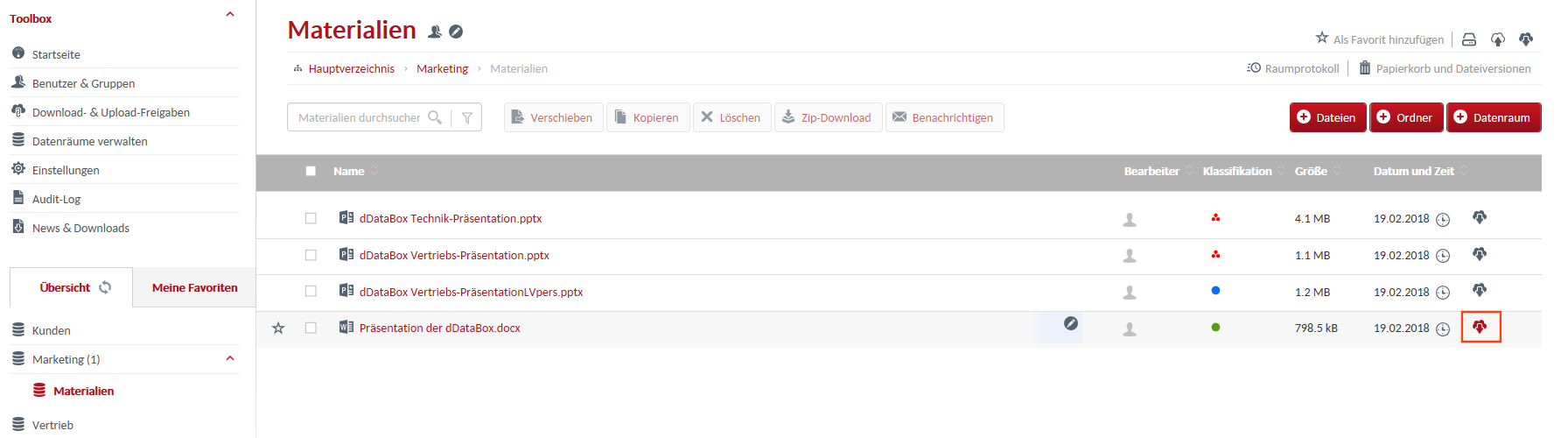
¶ Einen Ordner zum Download freigeben
Alternativ können auch ganze Ordner freigegeben werden. Die Dateien in diesem Ordner werden dem Empfänger beim Download gebündelt als Zip-Archiv zur Verfügung gestellt.

¶ Einen ganzen Datenraum zum Download freigeben
Ebenso können auch ganze Datenräume freigegeben werden. Sämtliche Dateien und Ordner in diesem Datenraum werden dem Empfänger beim Download gebündelt als einzelnes Zip-Archiv zur Verfügung gestellt.
Allerdings werden Datenräume, die sich unterhalb des Datenraums befinden, nicht mit freigegeben; aus Sicherheitsgründen muss jeder gewünschte Datenraum separat zum Download freigegeben werden.

¶ Einstellungen beim Freigeben
Nach einem Klick auf das Freigabe-Symbol wird folgendes Fenster angezeigt:
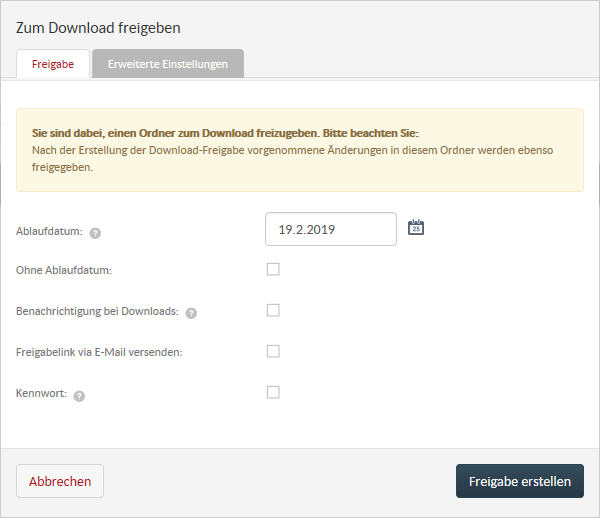
¶ Ablaufdatum:
Legt den Zeitpunkt fest, nach dem ein Download der Datei nicht mehr möglich sein soll. Die Download-Freigabe wird nach Ablauf des angegebenen Datums automatisch entfernt (das freigegebene Element selbst bleibt natürlich weiterhin in der dDataBox gespeichert).
¶ Ohne Ablaufdatum:
Legt fest, dass der Download des freigegebenen Elements zeitlich unbegrenzt möglich sein soll. Der Download ist in diesem Fall so lange möglich, bis die Download-Freigabe manuell gelöscht wird.
¶ Benachrichtigung bei Downloads:
Legt fest, ob Sie jedes Mal per E-Mail benachrichtigt werden möchten, wenn jemand das freigegebene Element herunterlädt.
¶ Freigabe via E-Mail versenden:
Legt fest, dass gleich nach dem Freigeben des Elements bestimmte Personen per E-Mail über die Freigabe informiert werden und einen Download-Link der Freigabe zugemailt bekommen.
Wenn Sie diese Option aktivieren, werden drei zusätzliche Textfelder eingeblendet, in denen Sie Informationen zur E-Mail-Versandnachricht angeben können:
¶ Freigabe senden an:
Geben Sie die E-Mail-Adressen der Empfänger an, die per eine E-Mail-Nachricht mit dem Downloadlink zur Freigabe erhalten sollen. Mehrere Empfängeradressen können Sie angeben, in dem Sie diese durch Semikolon trennen (Beispiel: peter@test.de; wolfgang@beispiel.de)
¶ Betreff:
Geben Sie einen Betreff für die E-Mail-Nachricht an (z.B. "Marketing-Präsentation für Sie zum Download")
¶ Ihre Nachricht:
Geben Sie eine kurze Nachricht an, mit der Sie dem Empfänger die Download-Freigabe ankündigen und ihn über den Inhalt der Freigabe informieren möchten (z.B. "Sehr geehrter Herr Baumann, hiermit stelle ich Ihnen die Marketing-Präsentation zum Download bereit.")
¶ Passwort:
Legt fest, dass der Download des freigegebenen Elements kennwortgeschützt und nur dann möglich ist, wenn zuvor das korrekte Passwort eingegeben wurde. Das von Ihnen festgelegte Passwort muss der Empfänger beim Aufruf der Download-Freigabeseite eingeben.
Wenn diese Option nicht aktiviert ist, kann jeder im Internet das freigegebene Element herunterladen, der die Internet-Adresse (URL) der Download-Freigabe kennt!
Wenn Sie diese Option aktivieren, wird ein Eingabefeld sichtbar, in dem Sie das Passwort für die Freischaltung der Download-Freigabe festlegen können:
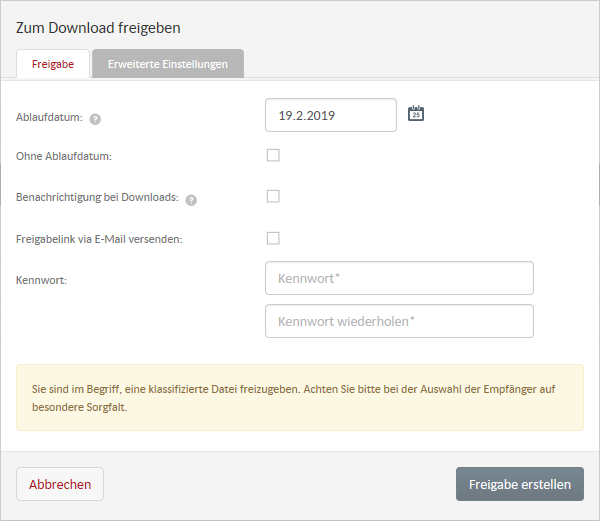
Das Passwort wird automatisch nicht per E-Mail versendet und sollte daher dem Empfänger auf anderem Wege (z.B. per Telefon oder Chat) mitgeteilt werden.
Das Passwort muss folgende Kriterien erfüllen:
- mindestens 8 Zeichen lang
- Buchstaben und Ziffern
Sollten über die Systemeinstellungen keine schwachen Passwörter erlaubt sein, muss das Passwort noch zusätzliche Kriterien erfüllen:
- mindestens ein Sonderzeichen
- unterschiedliche Groß- und Kleinschreibung
Sofern eine Download-Freigabe für eine Datei mit der Klassifizierung "Vertraulich" oder "Streng vertraulich" erstellt wird, ist die Vergabe eines Passworts zwingend erforderlich
¶ Erweiterte Einstellungen
Unter der Registerkarte Erweiterte Einstellungen können Sie zusätzliche Angaben zur Download-Freigabe vornehmen.
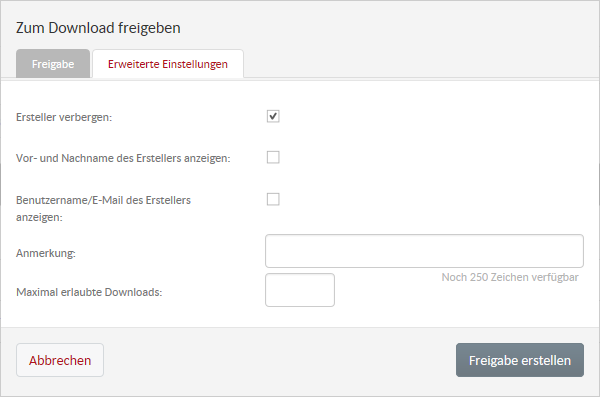
¶ Ersteller verbergen:
Legt fest, dass auf der Downloadseite keine Informationen zur Person genannt werden, die die Download-Freigabe erstellt hat (z.B. deren Name).
¶ Vorname + Name des Erstellers anzeigen:
Legt fest, ob auf der Downloadseite Ihr Name angezeigt werden soll, damit der Empfänger weiß, wer das Element zum Download freigegeben hat.
¶ Benutzername/E-Mail des Erstellers anzeigen:
Legt fest, ob auf der Downloadseite Ihr Benutzername bzw. Ihre E-Mail-Adresse angezeigt werden soll, damit der Empfänger weiß, wie er die Person z.B. per E-Mail erreichen kann, die das Element zum Download freigegeben hat.
¶ Kommentar:
Ermöglicht es, dem Empfänger hilfreiche Informationen zum Download zu hinterlassen (z.B. "Marketing-Präsentation vom 27.10.2017. Entwurf, bitte mit Korrekturvorschlägen zurück!")
Dieser Kommentar wird dem Empfänger auf der Downloadseite angezeigt.
¶ Maximal erlaubte Downloads:
Ermöglicht es, die Zahl der erlaubten Downloads zu begrenzen. Wird z.B. die Ziffer "5" eingegeben, kann das freigegebene Element nur 5 mal heruntergeladen werden, bevor die Download-Freigabe verfällt und gelöscht wird.
Sobald die Download-Freigabe über die Schaltfläche "Freigabe erstellen" erzeugt wurde, wird folgendes Fenster angezeigt:
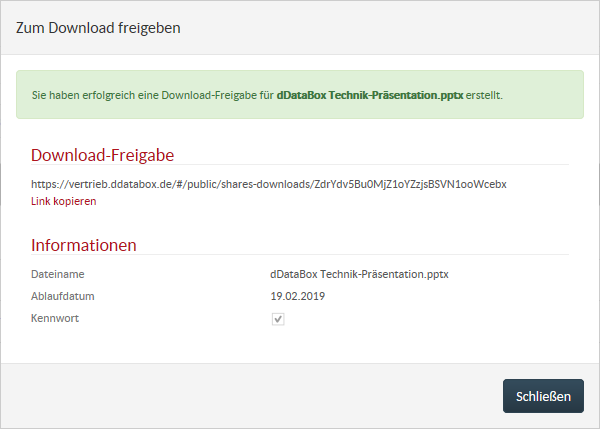
¶ Download-Link:
Neben der Anzeige des Download-Links kann dieser durch einen Klick auf "Link kopieren" direkt in die Zwischenablage kopiert werden, so dass er sehr komfortabel in anderen Programmen eingefügt und dort weiterverwendet werden kann.
¶ Informationen:
Neben dem Dateinamen werden die vorher eingestellten Informationen, wie z.B. Ablaufdatum und die Optionen für Benachrichtigung bei Download sowie Passwort nochmals zusammenfassend zu Ihrer Information angezeigt.
¶ Aktive Download-Freigaben einsehen
Im Dateibrowser wird die Anzahl der erstellten Download-Links je Datei als Ziffer direkt hinter dem Icon angezeigt:
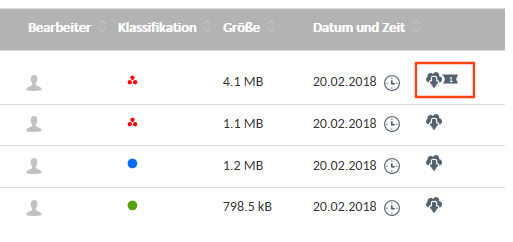
Über "Download-Freigaben & Upload-Konten" - "Meine Download-Freigaben" können die selbst erstellten Download-Freigaben eingesehen werden:
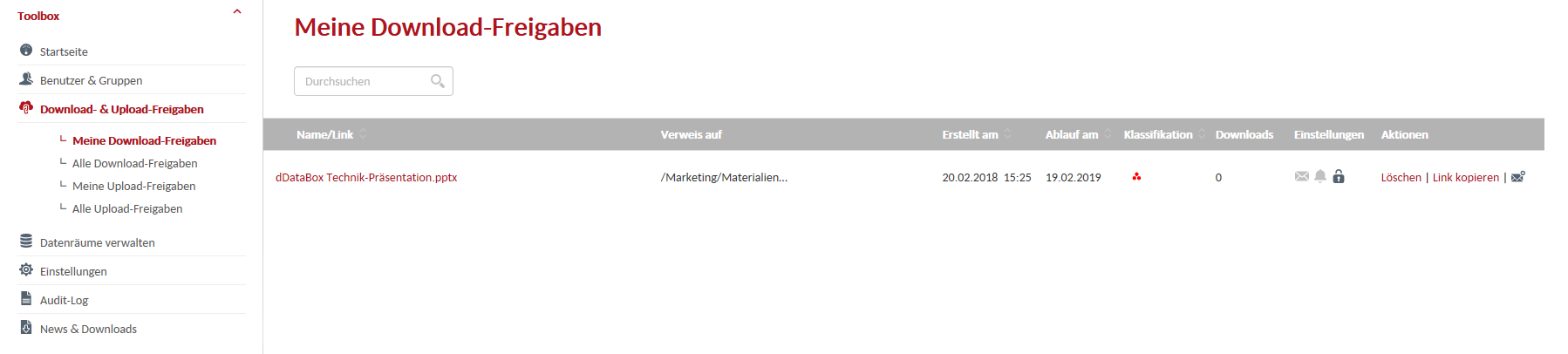
Neben den Dateinamen wird noch folgendes angezeigt:
¶ Erstellt am:
Datum, wann die Download-Freigabe erstellt wurde.
¶ Ablauf am:
Ablaufdatum der Download-Freigabe. Nach Ablauf des Datums wird die Freigabe automatisch entfernt und kann nicht wiederhergestellt werden. Ein Download der Datei über diese Freigabe ist dann nicht mehr möglich. Die Datei selbst bleibt weiterhin bestehen.
¶ Klassifizierung:
Klassifizierung der Datei. Folgende Klassifikationen sind möglich: Öffentlich, Nur für interne Nutzung, Vertraulich und Streng vertraulich.
¶ Downloads:
Anzahl, wie oft die Datei heruntergeladen wurde. Sofern ein Limit eingestellt wurde, wird dies zusätzlich mit angezeigt.
¶ Einstellungen:
Sofern die Einstellungen aktiviert wurden, werden diese dunkelgrau angezeigt.
![]()
Der Download-Link wurde per E-Mail gesendet
![]()
Eine E-Mail-Benachrichtigung bei Downloads der Datei ist aktiviert
![]()
Der Download-Link ist per Passwort geschützt
Zeigen Sie mit der Maus auf das E-Mail-Symbol, um alle E-Mail-Adressen für die Freigabe anzuzeigen.
¶ Aktionen:
Die Download-Freigabe kann hier gelöscht, der Link zur Freigabe in die Zwischenablage kopiert oder per E-Mail über ein E-Mail-Programm versandt werden.
Analog zu den eigenen Download-Freigaben kann ein dDataBox Administrator über "Download-Freigaben & Upload-Konten" - "Alle Download-Freigaben" die Download-Freigaben aller Benutzer einsehen. Hier wird zusätzlich angezeigt, durch welchen Benutzer die Download-Freigabe erstellt wurde.
¶ Download-Freigabe löschen
Die Download-Freigaben können über "Download-Freigaben & Upload-Konten" - "Meine Download-Freigaben" eingesehen und gelöscht werden:
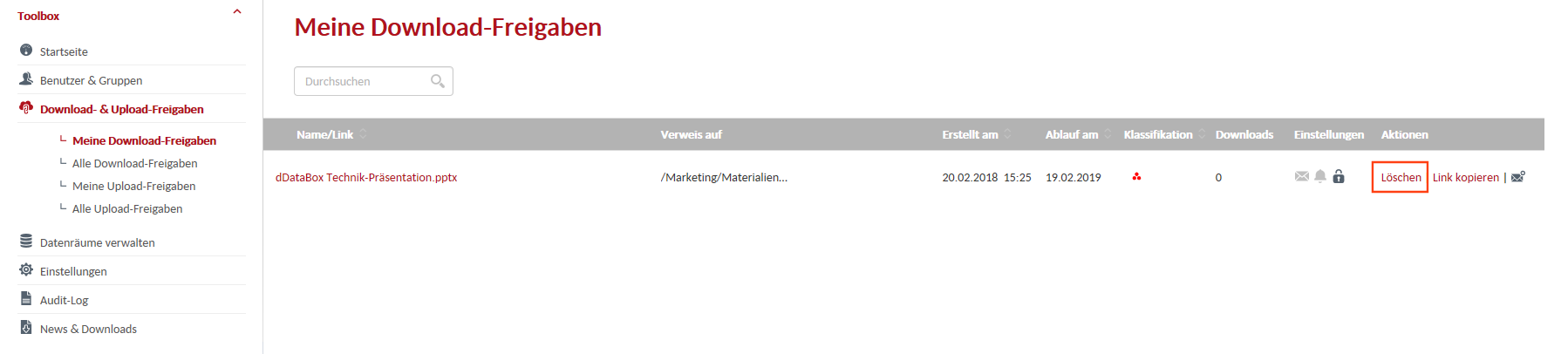
Die Download-Freigabe wird dann entfernt, und ein Download über diese ist nicht mehr möglich. Die Datei selbst bleibt weiterhin bestehen.
¶ Download-Freigabe per E-Mail versenden
Die Download-Freigaben können über "Download-Freigaben & Upload-Konten" - "Meine Download-Freigaben" eingesehen und nachträglich per E-Mail über ein installiertes E-Mail-Programm versandt werden:
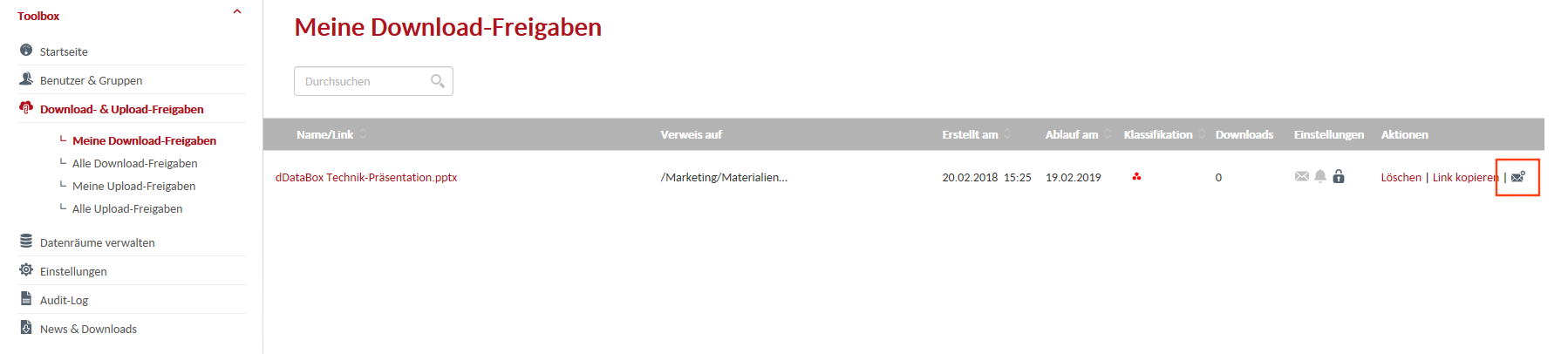
Nach einem Klick auf das Symbol öffnet sich das E-Mail Programm des PCs, und die E-Mail kann über dieses versandt werden: